
🐧 들어가기 앞서
오늘은 미니 프로젝트 제출날이다.
스테이지 잠금 기능에 버튼이 보이지 않게 구현했고,
오디오 기능을 추가했다.
도중에 메모리 관리도 하는 코드를 넣었다.
규승님이 고생 많이 하셨다.
감사하다.
🐧 오늘 배운 것
-
Audio 관리
-
스테이지 버튼 비활성화
-
Update 메모리 관리
-
Scriptable Objects 공부
🐧 기억할 것 & 진행
1. Audio 관리
public AudioClip ~~ 오디오 데이터를 저장하는 Unity 엔진의 리소스 타입이다.
public AudioSource ~~소리를 재생하기 위해 사용하는 컴포넌트이다.
AudioSource를 설정하면
public AudioSource mainAudioSource;
public void Start(){
mainAudioSource.clip(audioClip 변수명);
mainAudioSource.loop = true; // true면 오디오가 루프를 돈다
mainAudioSource.Play() // 플레이!
}2. 스테이지 관리
using UnityEngine;
using UnityEngine.SceneManagement;
using UnityEngine.UI;
public class StageSelectBtn : MonoBehaviour
{
public Button[] stageButtons; // 스테이지 버튼 배열
int currentClearedStage = Global.Instance.CurrentStage;
void Start()
{
// 설정하실 때, 각 StageSelectBtn1~3까지 Script 넣어주시고
// StageSelectBtn(Script)에서 Stage Button 3, Element0~2까지 각 버튼 다 넣어주시면됩니다!
// 각 스테이지 버튼의 상태 설정
for (int i = 0; i < stageButtons.Length; i++)
{
// i + 1이 클리어한 스테이지보다 작거나 같으면 잠금 해제
stageButtons[i].interactable = i + 1 <= currentClearedStage + 1;
}
// 마지막 스테이지 이후의 버튼 비활성화
for (int i = currentClearedStage + 1; i < stageButtons.Length; i++)
{
stageButtons[i].interactable = false;
}
}
public void SetStage(int stage)
{
// 현재 클리어한 스테이지 다음 스테이지를 선택한 경우
if (currentClearedStage + 1 >= stage)
{
Global.Instance.CurrentStage = stage;
SceneManager.LoadScene("MainScene");
}
}
}PlayerPrefs를 사용하지 않고 구현했다.
PlayerPrefs를 사용하면 코드가 더 간결하고, 데이터 접근이 쉽지만
보안에 취약하다.
그러나
나처럼 전역변수를 받아 클래스로 제작하면 유지보수가 더 필요하고
초기 설정이 많이 생긴다.
3. Update() 관리
private bool _isGameOver = false;
private void Update()
{
if (isStageReady)
{
_time -= Time.deltaTime;
if (_time <= 0 && !_isGameOver)
{
_time = 0;
Time.timeScale = 0.0f;
// 게임 오버
gmAudiosource.PlayOneShot(failStageClip); // 실패 스테이지 소리
_gameFailureUI.SetActive(true);
var resultTextUpdate = _gameFailureUI.GetComponent<ResultTextUpdate>();
Debug.Assert(resultTextUpdate);
resultTextUpdate.UpdateText();
_isGameOver = true;
}
if (_time <= currentStageHurryUpTime)
{
_timeTextAnimator.SetBool("On", true);
}
}
_timeText.text = $"{_time:N2}";
_countText.text = $"Count : {_tryCount}";
}GameManager.cs의 Update다. 지금은 오류가 없지만,
이전 코드에서는
if(_time<=0)
~~~로 실행되었기 때문에 타임이 0 아래로 내려가는 순간 무한 업데이트가 진행된다.
따라서 isGameOver를 부여해 게임이 실패했다고 판정되면, 한번 만 업데이트 되도록 수정했다.
4. Scriptable Objects
규승님이 구현하신 Scriptable objects를 공부했다.
우리 조에서 가장 효과적으로 쓰인 기능인데,
카드 게임을 제작하다보면,
우리가 관리해야할 오브젝트가 적다면 괜찮지만
만약 대량의 오브젝트가 필요한 게임이라면 그 데이터를 게임매니저에서 다 관리하기 너무 어렵다.
그래서 유니티는 대량의 데이터를 저장 할 수 있게 데이터 컨테이너를 제공해준다.
스크립터블을 작성해서 데이터를 모아두면,
메모리는 줄이면서 기능을 더 간편하게 제작할 수 있게 됐다.
🐧 게임에 구현한다면?
1. Audio 관리
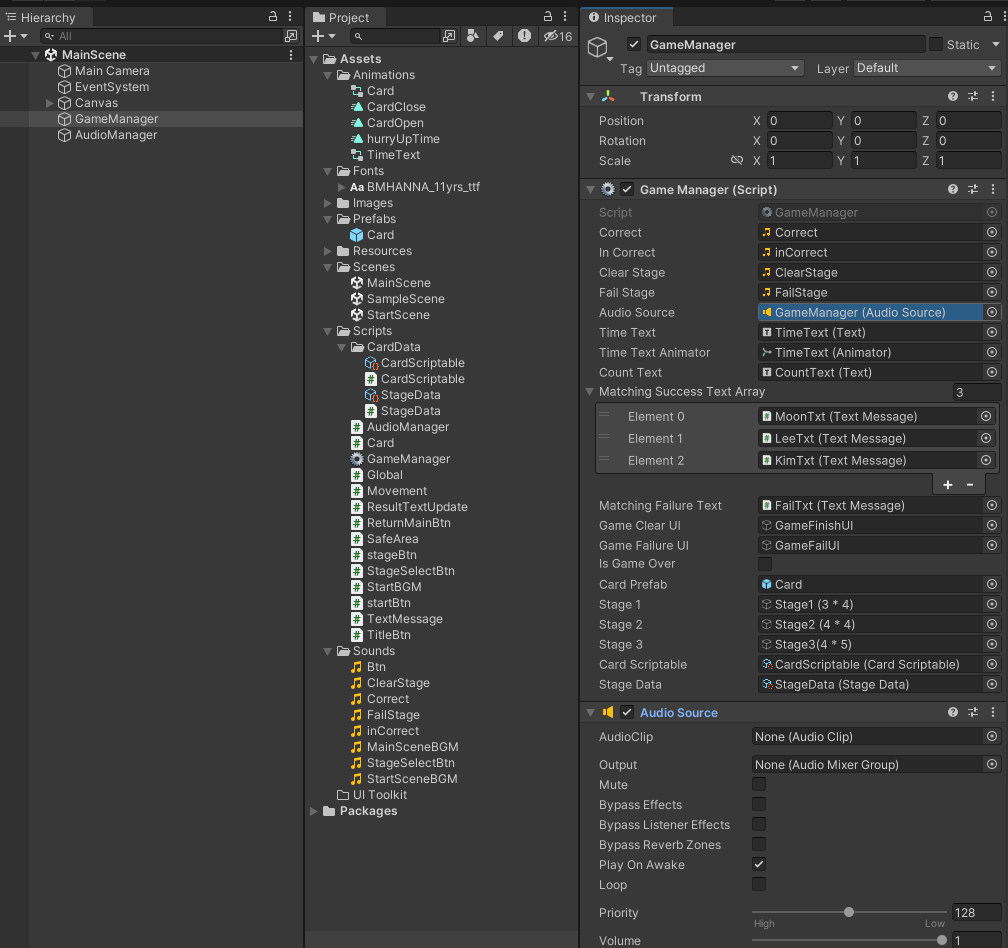
꼭 오브젝트에 모든 기능을 부여해주자! 또한 AudioSource 명은 전부 다른게 좋다.
에셋이 굉장히 많다 꼭 써보자!
2. 스테이지 관리
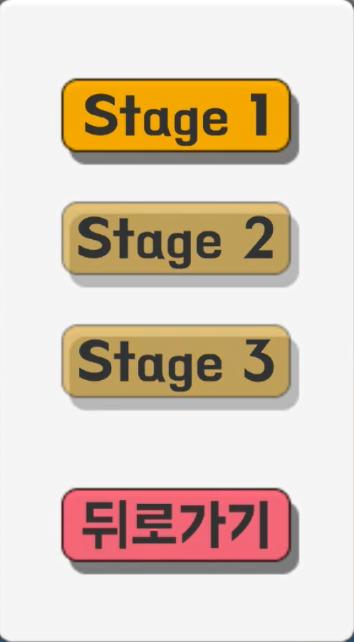
해당 스테이지를 클리어하지 못하면, 버튼이 interactable = false 상태다.
해당 스테이지를 클리어하면 버튼이 열린다!
3. Update()관리
게임에서 오디오를 재생하는데, Update부분에 실패했을 경우 FaileUI 가 출력된다.
그런데 오디오가 엄청 겹쳐서 들렸다.
즉, Update()가 엄청 많이 실행되어서 오디오가 겹치는 것이다.
isGameOver를 부여해 오디오가 단 한번 재생되었다.
버그도 잡고, 오디오도 넣고 일석이조!
4. Scriptable Objets
- 쓰기 전
public void CreateCard(int stageLevel)
{
if (_cardParentTransform.childCount != 0)
{
for (int i = 0; i < _cardParentTransform.childCount; i++)
Destroy(_cardParentTransform.GetChild(i).gameObject);
}
int[] randData = { };
switch (stageLevel)
{
case 1:
_maxCardCount = 12;
int[] randData_1 = { 0, 0, 1, 1, 2, 2, 3, 3, 4, 4, 5, 5 };
randData = randData_1;
break;
case 2:
_maxCardCount = 16;
int[] randData_2 = { 0, 0, 1, 1, 2, 2, 3, 3, 4, 4, 5, 5, 6, 6, 7, 7 };
randData = randData_2;
break;
case 3:
_maxCardCount = 20;
int[] randData_3 = { 0, 0, 1, 1, 2, 2, 3, 3, 4, 4, 5, 5, 6, 6, 7, 7, 8, 8 };
randData = randData_3;
break;
}
randData = randData.OrderBy(items => Random.Range(-1.0f, 1.0f)).ToArray();
for (int i = 0; i < _maxCardCount; i++)
{
GameObject newCard = Instantiate(_cardPrefab);
newCard.transform.SetParent(_cardParentTransform);
newCard.transform.localScale = new Vector3(1, 1, 1);
}
}- 쓰고난 후
private void CreateCard(int stageLevel)
{
if (_cardParentTransform.childCount != 0)
{
for (int i = 0; i < _cardParentTransform.childCount; i++)
Destroy(_cardParentTransform.GetChild(i).gameObject);
}
Debug.Assert(cardIndexNumber <= _cardScriptable.array.Length);
int[] randData = new int[maxCurrentStageCardNumber];
for(int i =0; i < cardIndexNumber; ++i)
{
randData[i * 2 + 0] = i;
randData[i * 2 + 1] = i;
}
randData = randData.OrderBy(items => Random.Range(-1.0f, 1.0f)).ToArray();
for (int i = 0; i < maxCurrentStageCardNumber; i++)
{
GameObject newCard = Instantiate(_cardPrefab);
newCard.transform.SetParent(_cardParentTransform);
newCard.transform.localScale = new Vector3(1, 1, 1);
Card cardScript = newCard.GetComponent<Card>();
Debug.Assert(cardScript != null);
cardScript.cardIndex = randData[i];
}
}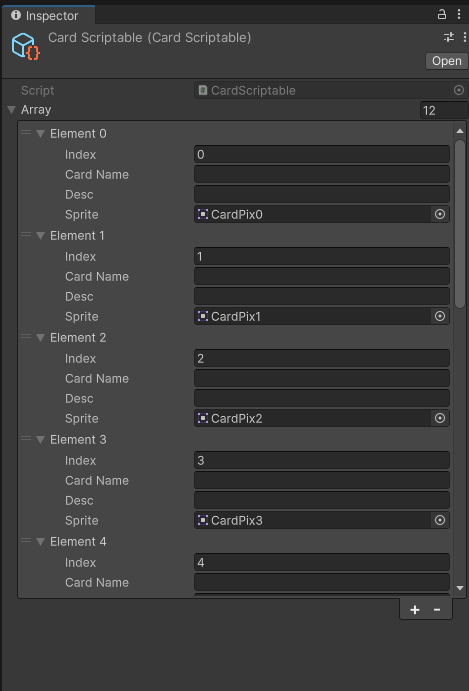
여기서 카드를 모두 관리한다! 스테이지도! 매우 간편하다.
🐧 내일 할 일
내일은 마지막 발표다 PPT랑 대본은 준비됐는데, 발표할 때 떨지만 말자!
자신있게 잘 하자 화이팅!
규승님이 정말 고생하셨다.
나도 훗날 코드를 잘 짜는 사람이 되어야겠다.
